問題:Win10 桌面上的行事曆如何關掉?對於某些 Windows 10 使用者來說,桌面行事曆的顯示會帶來不便,遮擋螢幕上的其他內容。如果你也遇到了這個問題,請不要擔心。 php小編西瓜將為你提供一個簡單的方法,讓你輕鬆關閉桌面日曆。本教學將一步一步地引導你完成關閉過程,確保你不再受到桌面日曆的困擾。趕快閱讀以下內容,了解如何一勞永逸地關閉 Win10 桌面上的行事曆。
win10桌面日曆關閉方法:
1、“win R”快捷鍵開啟運行,輸入“gpedit.msc”,點擊“確定”打開。
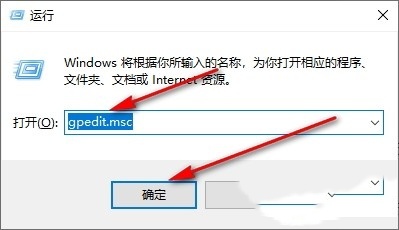
2、進入到本機群組原則編輯器頁面之後,依序點擊左側欄中的“電腦設定>管理範本>Windows元件>Windows行事曆”,隨後找到右側中的「關閉Windows日曆」雙擊開啟。
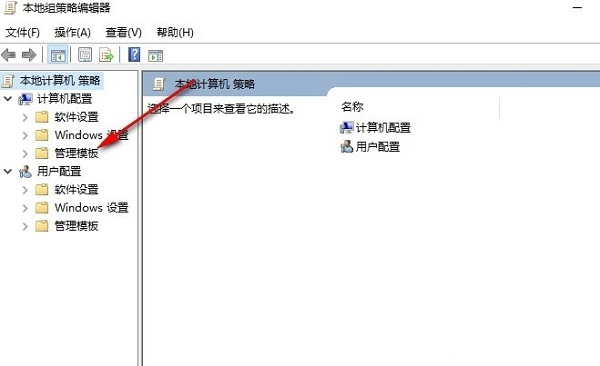
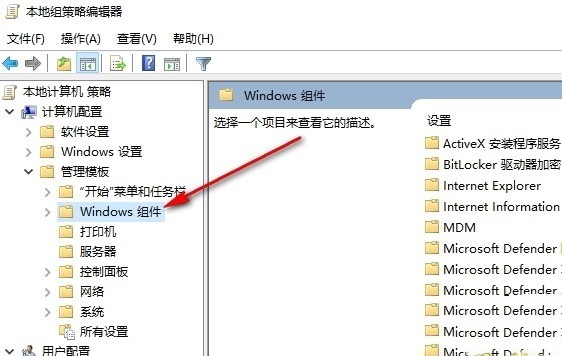
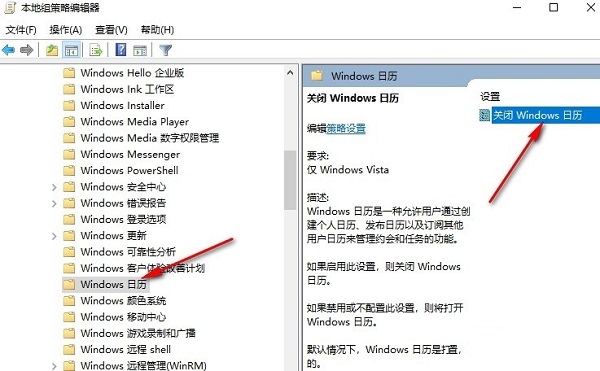
3、然後在開啟的視窗中,將左上角的「已啟用」勾選上,最後點選確定儲存即可。
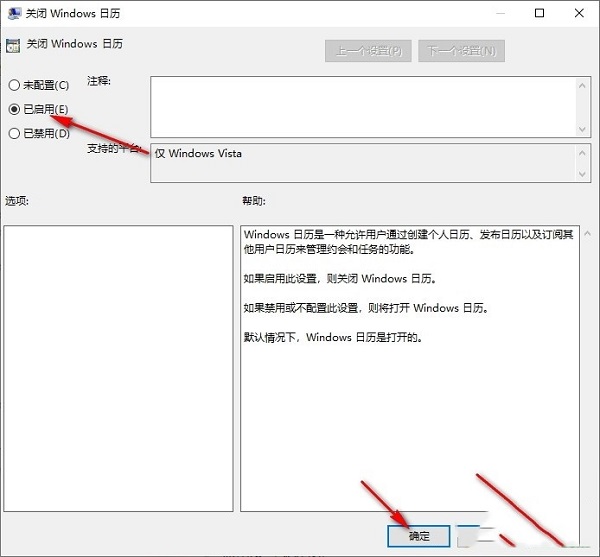
以上是win10怎麼關閉桌面行事曆 win10桌面行事曆關閉方法的詳細內容。更多資訊請關注PHP中文網其他相關文章!




